Tras considerarlo detenidamente, hemos decidido retirar las aplicaciones de Amazon Kinesis Data Analytics para SQL en dos pasos:
1. A partir del 15 de octubre de 2025, no podrá crear nuevas aplicaciones de Kinesis Data Analytics para SQL.
2. Eliminaremos sus aplicaciones a partir del 27 de enero de 2026. No podrá iniciar ni utilizar sus aplicaciones de Amazon Kinesis Data Analytics para SQL. A partir de ese momento, el servicio de soporte de Amazon Kinesis Data Analytics para SQL dejará de estar disponible. Para obtener más información, consulte Retirada de las aplicaciones de Amazon Kinesis Data Analytics para SQL.
Las traducciones son generadas a través de traducción automática. En caso de conflicto entre la traducción y la version original de inglés, prevalecerá la version en inglés.
Paso 3.1: Cree una aplicación
En esta sección, va a crear una aplicación de análisis de datos de Amazon Kinesis Data Analytics. Puede configurar la entrada de la aplicación en el próximo paso.
Para crear una aplicación de análisis de datos
-
Inicie sesión en la consola Managed Service for Apache Flink AWS Management Console y ábrala en https://console.aws.amazon.com/kinesisanalytics.
Elija Creación de aplicación.
En la página Create application (Crear aplicación), escriba un nombre de aplicación, escriba una descripción y elija SQL para la opción Runtime de la aplicación. A continuación, elija Create application (Crear aplicación).
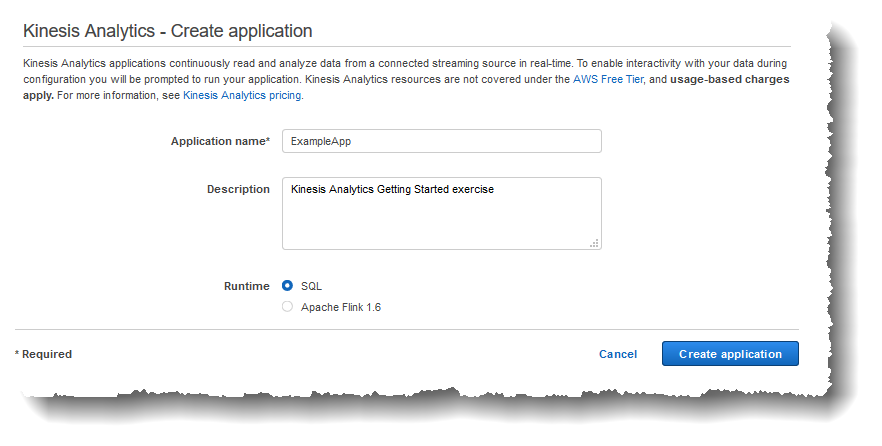
Esto crea una aplicación de Kinesis Data Analytics con el estado READY. La consola muestra el centro de la aplicación donde puede configurar la entrada y la salida.
nota
Para crear una aplicación, la operación CreateApplication requiere únicamente el nombre de aplicación. Puede añadirla configuración de entrada y salida después de crear una aplicación en la consola.
En el paso siguiente, puede configurar la entrada para la aplicación. En la configuración de entrada, añade un origen de datos de streaming a la aplicación y descubre un esquema para una secuencia de entrada en la aplicación de los datos de muestra en el origen de streaming.
Paso siguiente
Paso 3.2: Configurar la entrada